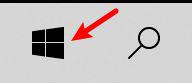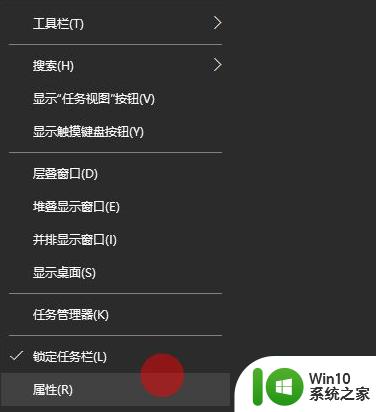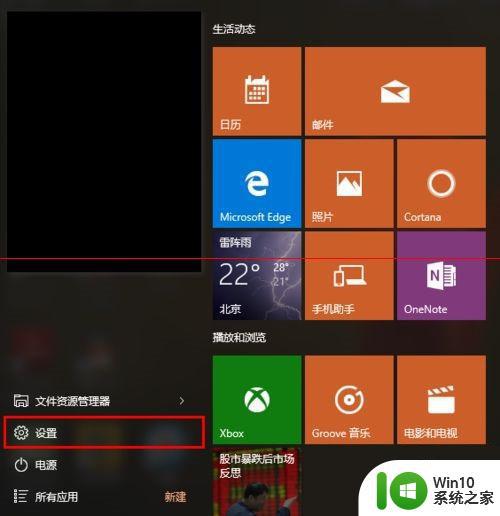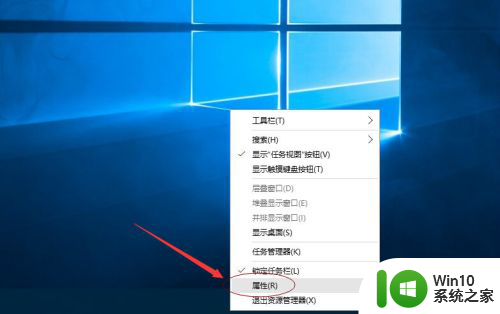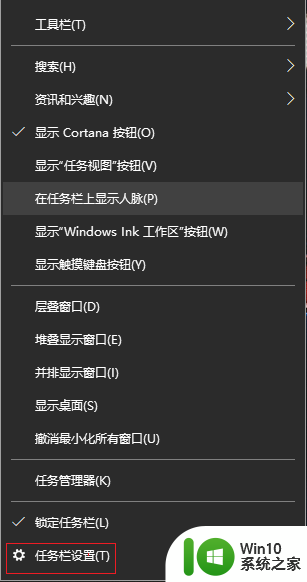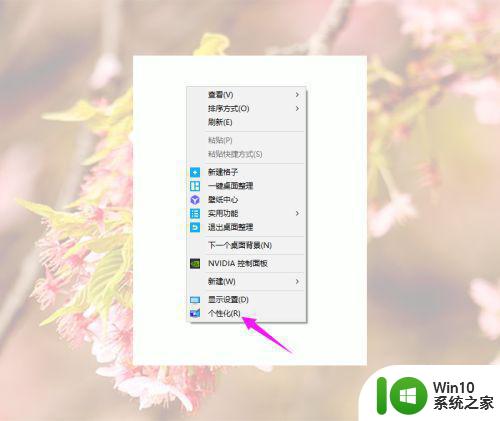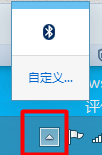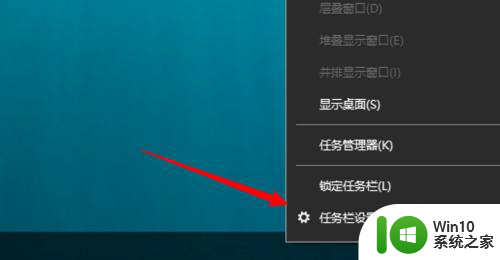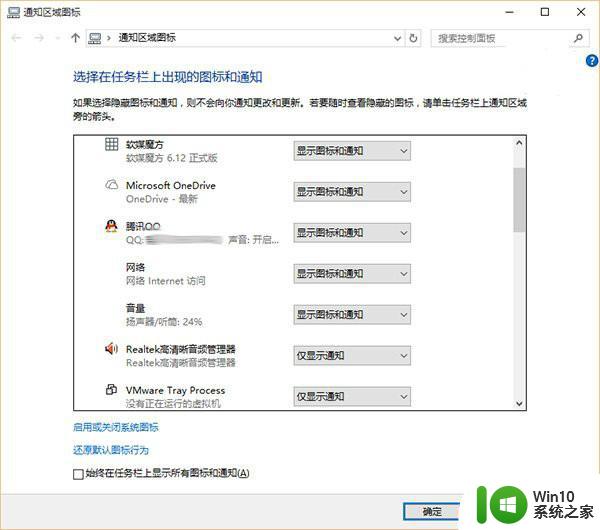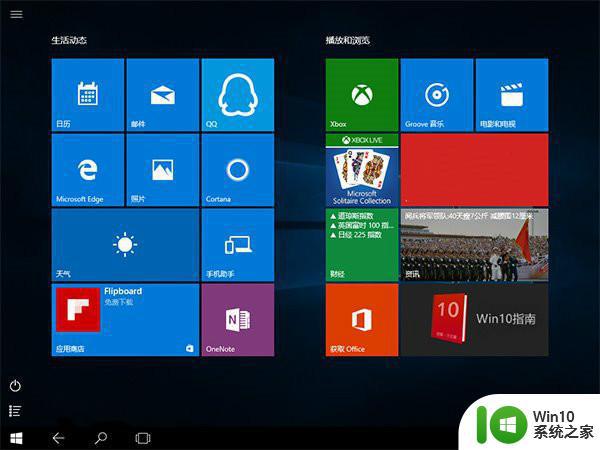win10任务栏通知区域不再隐藏图标的设置方法 win10任务栏通知区域如何不再隐藏图标
更新时间:2023-03-09 15:44:47作者:yang
一般win10系统任务会显示很多图标,用户要使用时直接鼠标双击打开即可,这让操作变得便捷许多。但有部分用户说win10任务栏通知区域图标被隐藏了,有什么办法让它们显示不隐藏?大家参考下文设置即可。
1、右键单击任务栏。
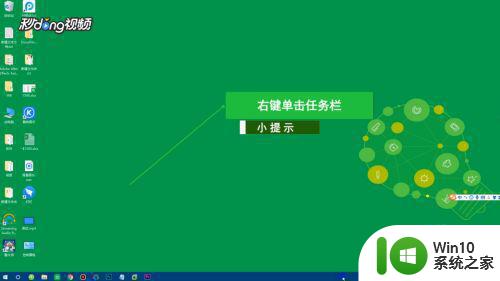
2、点击“任务栏设置”选项。
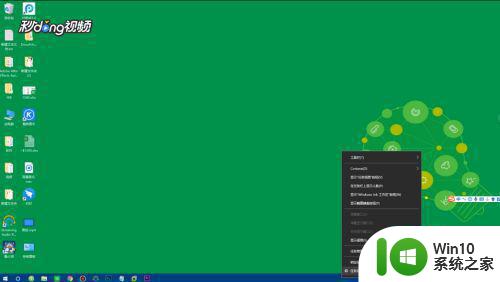
3、向下拉动,点击“选择哪些图标显示在任务栏”。
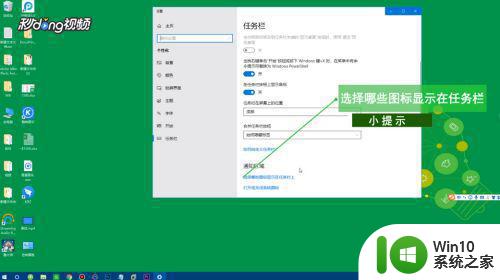
4、将通知区域始终显示所有图标点击“关闭”即可。
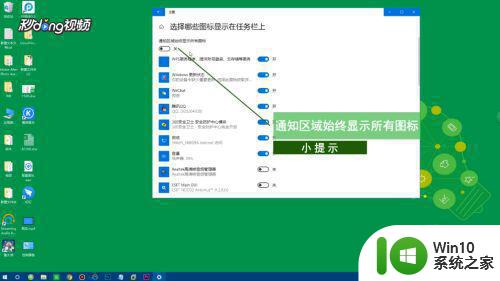
简单设置一下,win10任务栏通知区域不再隐藏图标,所有图标都会正常显示了,希望能帮助到大家。